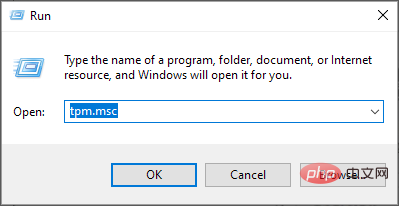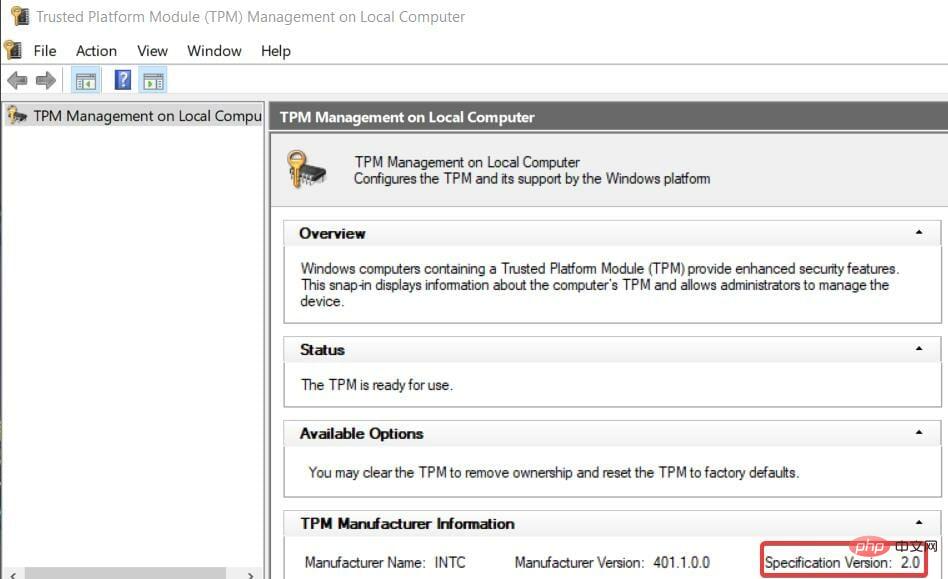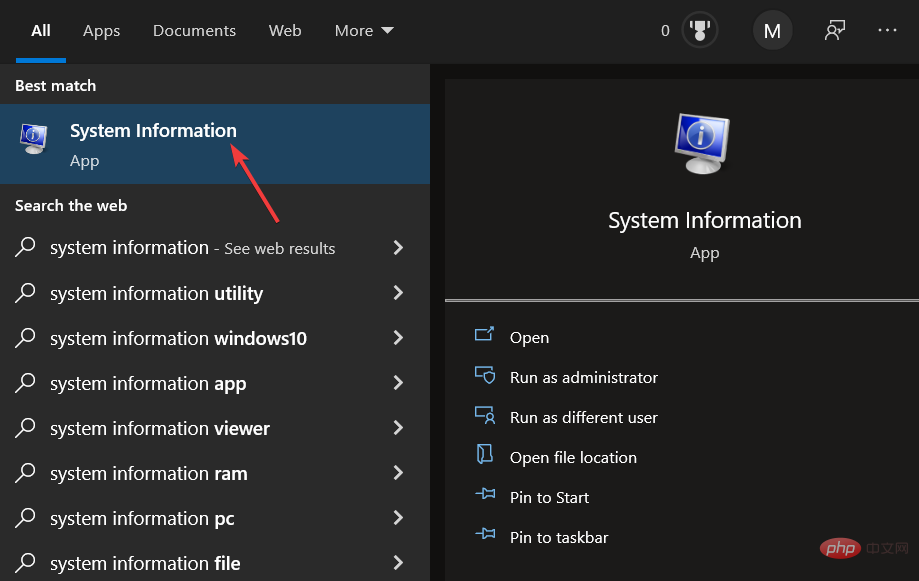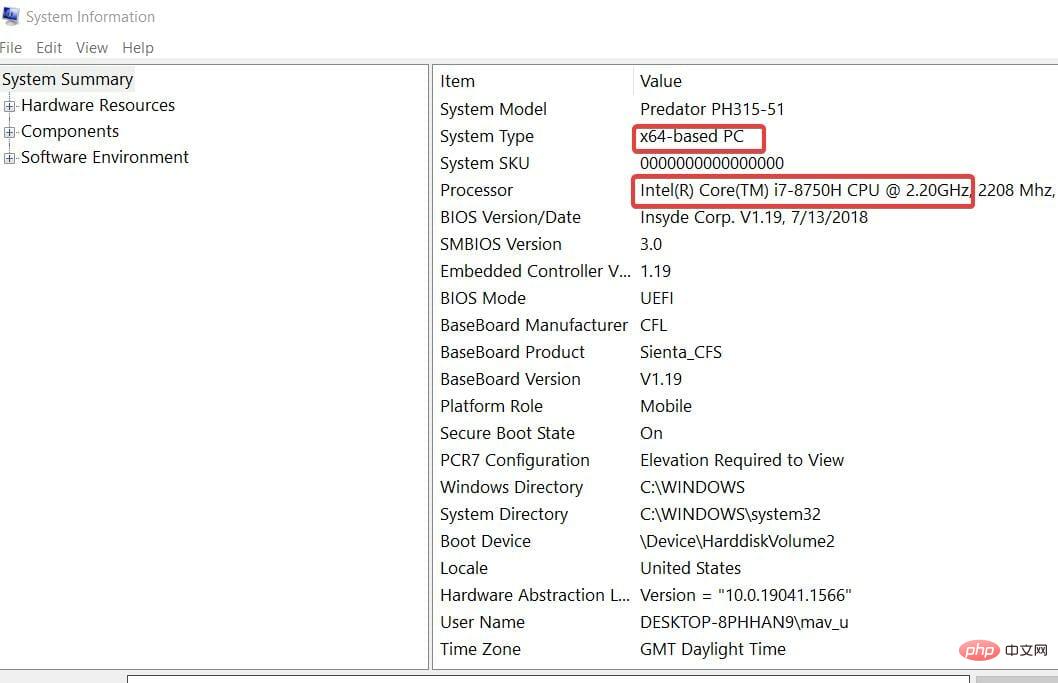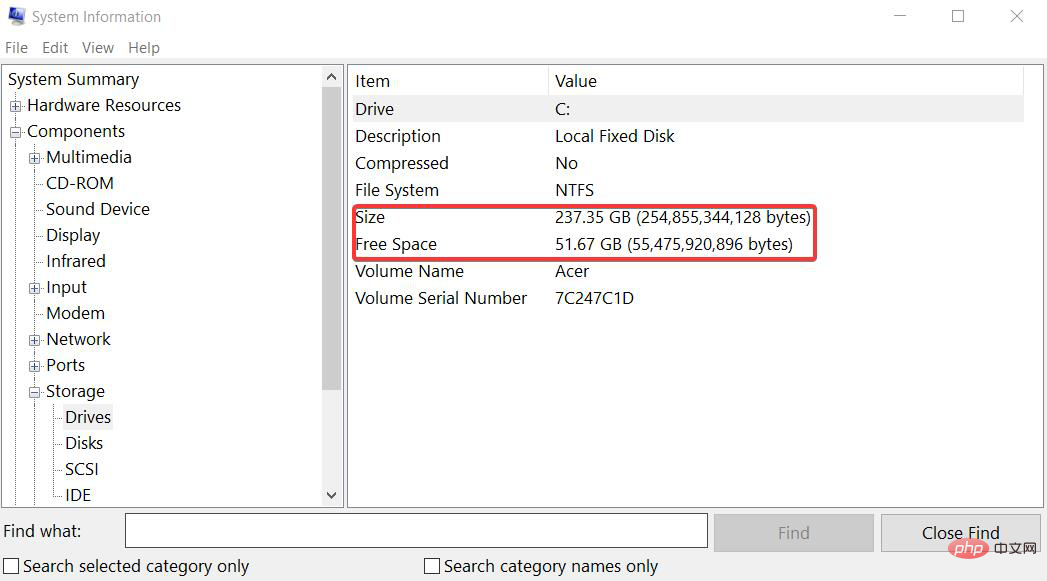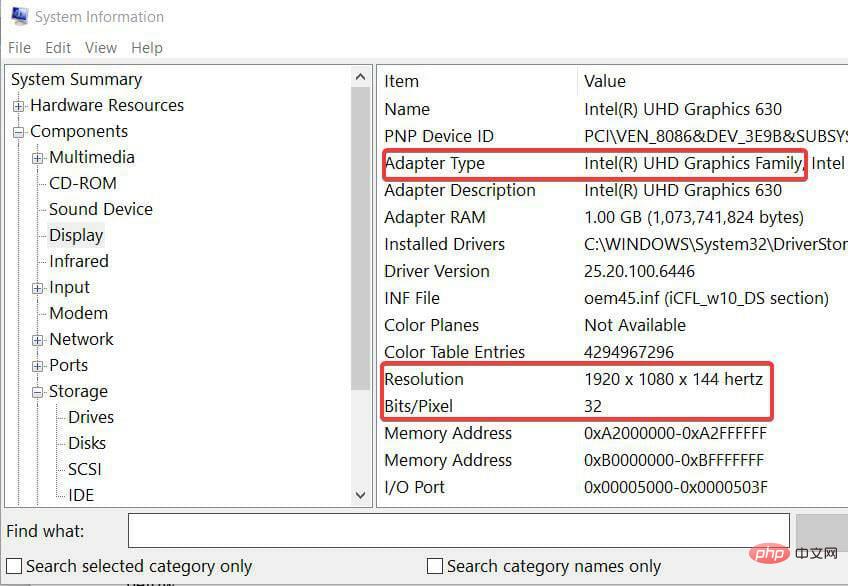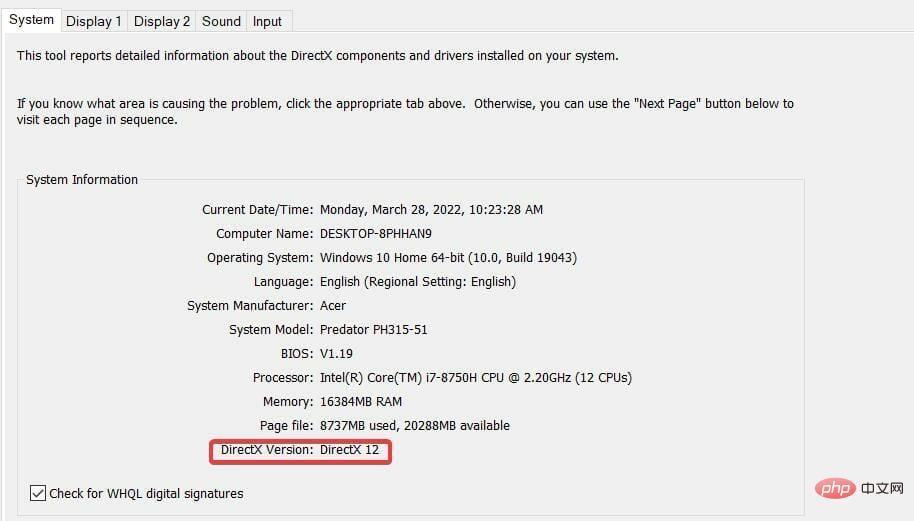Windows 11과 Windows 10의 시스템 요구 사항 및 차이점을 비교하세요.
Microsoft는 2021년 4분기에 Windows 11을 출시했습니다. 그 이후로 Microsoft는 점차적으로 더 많은 사용자를 대상으로 업그레이드를 출시했습니다.
새 플랫폼으로 업그레이드하기 전에 먼저 시스템 요구 사항을 확인해야 합니다. 최신 버전도 예외는 아닙니다. 시스템 요구 사항이 이전 버전과 정확히 동일하지 않기 때문입니다.
더 자세히 알고 싶다면 Windows 11과 Windows 10 시스템 요구 사항을 비교하는 방법을 읽어보세요.
Windows 11과 10의 시스템 요구 사항은 어떻게 비교되나요?
Windows 11의 시스템 요구 사항은 무엇인가요?
Microsoft는 웹 사이트에서 Windows 11에 대한 최소 시스템 및 특정 기능 요구 사항을 제공합니다.
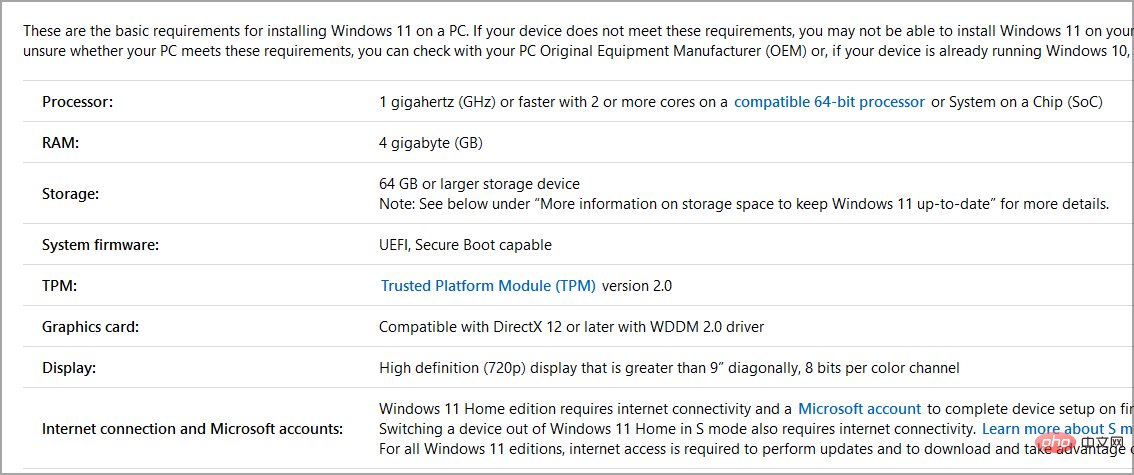
최소 시스템 요구 사항은 PC에 최신 버전을 설치하기 위해 충족해야 하는 최소 컴퓨터 사양입니다.
여기의 요구 사항은 다음과 같습니다.
- 프로세서: 1GHz CPU, 2개 코어(64비트 프로세서여야 함)
- 메모리: 4GB
- 저장 공간: 64GB 사용 가능한 저장 공간
- 그래픽 카드: DirectX 12 호환 GPU(WDDM 2.0 드라이버 포함)
- Visual Display Unit: 720p 해상도의 스탠드업 HD 모니터
- TPM: Windows 10용 Trusted Platform Module 2
시스템 요구 사항?
Microsoft는 2015년 7월에 Windows 10을 출시했습니다. 이 플랫폼의 시스템 요구 사항은 Windows 8에 지정된 것과 거의 동일합니다.
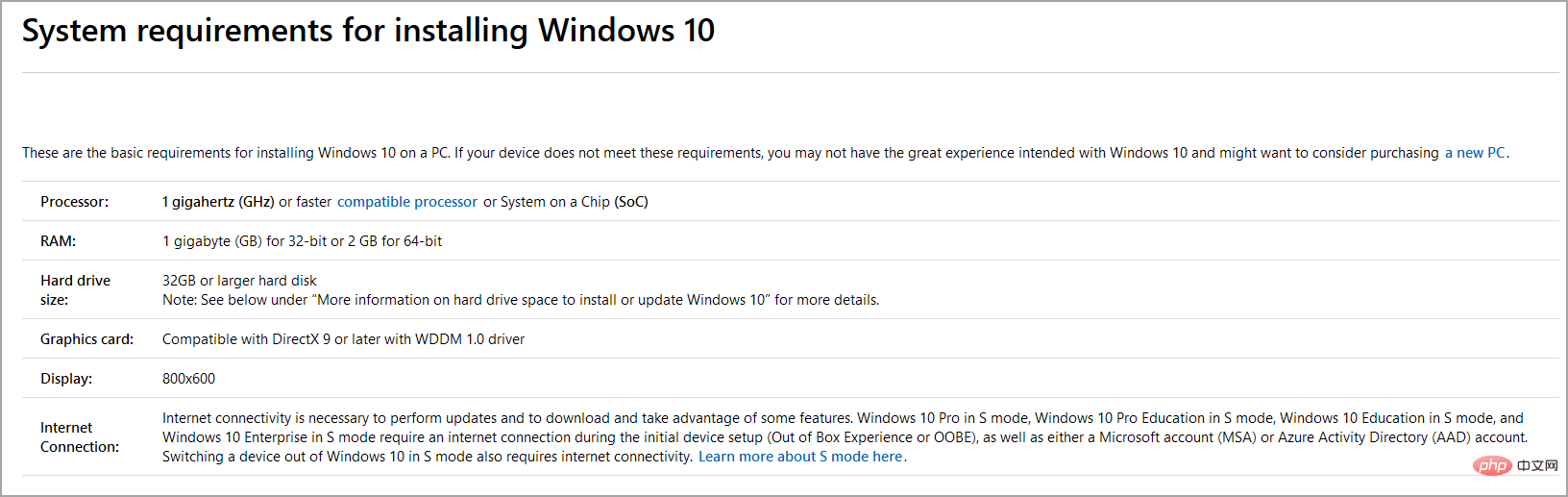
요구 사항은 다음과 같습니다.
- Processor: 1GHz CPU(64비트 및 32비트 프로세서 지원)
- RAM: Windows용 2GB 64 10(32비트 버전의 경우 1GB)
- 저장 공간 : 64비트 Windows 10의 경우 20GB(32비트 버전의 경우 16GB)
- 그래픽 : DirectX 9 호환 그래픽
- 시각적 디스플레이 장치 : 800 x 600 해상도 VDU 필요
- TPM: Trusted Platform Module 1.2 이상
Windows 11과 10의 시스템 요구 사항에는 어떤 차이가 있나요?
따라서 Microsoft가 5년 전에 Windows 10을 출시하면서 최신 운영 체제에 상당한 시스템 요구 사항 차이가 있다는 것은 놀라운 일이 아닙니다. Windows 11에서는 위에 지정된 모든 최소 시스템 요구 사항이 변경되었습니다.
중앙 처리 장치
가장 먼저 주목해야 할 것은 프로세서 요구 사항입니다. Windows 11에는 32비트 버전이 없습니다. 즉, 32비트 CPU를 지원하지 않습니다.
이러한 프로세서를 사용하는 경우 최신 버전으로의 업그레이드가 불가능합니다. 또한 Intel 및 Zen+ 이상의 AMD CPU를 사용하는 경우 PC 프로세서는 8세대 이상이어야 합니다.
이러한 CPU 요구 사항을 우회할 수 있으며 자세한 내용을 알아보려면 지원되지 않는 프로세서에 Windows 11을 설치하는 방법 튜토리얼을 읽어 보시기 바랍니다.
RAM
Windows 11에는 Windows 10보다 RAM(Random Access Memory) 시스템 요구 사항이 2GB 더 많습니다.
최신 데스크톱 운영 체제를 사용하려면 PC에 최소 4GB RAM이 있어야 합니다. 그렇지 않은 경우 새 RAM 모듈을 추가하여 PC 메모리를 확장할 수 있습니다.
Storage
Windows 11의 최소 저장소 시스템 요구 사항이 20GB에서 64GB로 늘어났습니다. 이는 PC에 최소 64GB의 여유 저장 공간이 있어야 함을 의미합니다.
전체 하드 드라이브 크기에 대한 사양이 아닙니다. 따라서 향후 업데이트와 필요한 소프트웨어를 설치할 수 있도록 C: 드라이브에 약 70GB의 여유 공간이 있는지 확인하십시오.
Display
영상 디스플레이 장치 시스템 요구 사항은 주로 최소 해상도를 지정합니다. Windows 11을 사용하려면 PC에 표준 HD 1,280 x 720 해상도가 필요합니다.
시스템 요구 사항에는 8비트 색상 채널도 지정되어 있으며, 이는 대부분의 모니터, 심지어 구형 모니터에서도 완벽하게 지원됩니다.
Windows 10에는 가장 초기의 DirectX 9 API를 지원하는 그래픽 카드만 필요하지만 이는 Microsoft의 새로운 데스크톱 플랫폼에는 적용되지 않습니다.
PC에는 DirectX 12 지원 GPU가 있어야 합니다. PC 그래픽 카드가 2014년 이전 버전인 경우 DirectX 12를 지원하지 않을 수 있습니다.
TPM
Windows 11의 TPM 요구 사항으로 인해 많은 사용자가 업그레이드할 수 없습니다. 일부 사용자는 자신의 PC가 위의 시스템 사양을 충족하더라도 이 PC가 Windows 11을 실행할 수 없다는 오류에 충격을 받았습니다. 이러한 사용자는 TPM 2.0 시스템 요구 사항으로 인해 여전히 업그레이드할 수 없습니다.
TPM 2.0(신뢰할 수 있는 플랫폼 모듈이라고도 함)은 Windows PC용 보안 칩입니다. 귀하의 PC가 최신 보안 기능을 지원하고 데이터를 더 잘 보호하는지 확인해야 합니다.
PC가 5년 미만이라면 TPM 2.0을 실행할 수 있습니다. 그러나 TPM 2.0은 기본적으로 활성화되지 않을 수 있습니다. 이 기능에 대해 자세히 알아보려면 Windows 11 TPM 튜토리얼을 방문하세요.
다음을 수행하여 Microsoft Management Console을 통해 TPM 세부 정보를 확인할 수 있습니다.
- Windows+R 키를 눌러 실행 대화 상자를 엽니다.
- 이제 tpm.msc를 입력하고 Enter를 누르세요.

-
정식 버전을 찾아 PC에서 사용할 수 있는 TPM 버전을 알아보세요.

동일한 결과를 얻지 못하면 BIOS에서 TPM 2.0을 활성화하고 다시 시도해야 한다는 점을 기억하세요.
이 기능에는 여러 버전이 있습니다. 버전 2.0이 아닌 경우 업그레이드하는 데 문제가 발생할 수 있습니다. 둘 사이의 차이점을 이해하려면 TPM 1.2와 TPM 2.0 튜토리얼을 읽어보세요.
컴퓨터가 이 기능을 지원하지 않더라도 TPM 튜토리얼 없이 Windows 11을 설치할 수 있습니다.
내 컴퓨터가 Windows 11의 시스템 요구 사항을 충족하는지 어떻게 확인하나요?
- Windows+S 키를 동시에 눌러 파일 및 소프트웨어 검색 도구를 엽니다.
- 이 검색 도구의 텍스트 상자에 시스템 정보를 입력하세요.
- 앱을 열려면 시스템 정보를 선택하세요.

-
시스템 요약 범주에 나열된 시스템 유형, 설치된 메모리 및 프로세서 세부 정보를 기록해 두세요.

- 그런 다음 시스템 정보 창에서 Component를 두 번 클릭하세요.
- 카테고리를 확장하려면 Store를 두 번 클릭하세요. 이 카테고리에서 드라이브를 선택하세요.
- 거기에서 사용 가능한 공간 세부정보를 기록해 두세요.

- VDU 세부정보를 보려면 Show를 클릭하세요.
- 거기에서 그래픽 어댑터 유형, 해상도 및 비트/픽셀 세부 정보를 기록해 두세요.

- DirectX 세부 정보를 확인하려면 DirectX 진단 도구를 열어야 합니다. 다시 검색창을 열고 여기에 dxdiag를 입력하세요.
- dxdiag를 클릭하면 바로 아래 표시된 창이 열립니다.

- 거기에서 DirectX 버전 세부정보를 기록해 두세요.
이제 Windows 11의 최소 시스템 요구 사항을 충족하는지 확인하기 위해 확인해야 하는 모든 PC 사양을 기록해 보겠습니다.
PC가 모든 요구 사항을 충족하면 업그레이드할 준비가 된 것입니다. 물론, PC에 TPM 2.0이 활성화되어 있지 않은 경우는 예외입니다!
PC가 특정 요구 사항을 충족하지 못하는 경우 업그레이드할 수 있습니다. 데스크톱 사용자는 필요한 경우 RAM, 새 그래픽 카드 또는 CPU를 추가할 수 있습니다. 그러나 노트북 업그레이드 가능성은 더욱 제한적입니다.
Microsoft는 PC가 Windows 11의 시스템 요구 사항을 충족하는지 확인하는 데 사용할 수 있는 PC Health Check 앱도 출시했습니다.
앱에는 선택 시점에 PC가 최소 요구 사항을 모두 충족하는지 알려주는 "지금 확인" 옵션이 포함되어 있습니다. 또한 일부 추가 시스템 유지 관리 도구도 포함되어 있습니다.
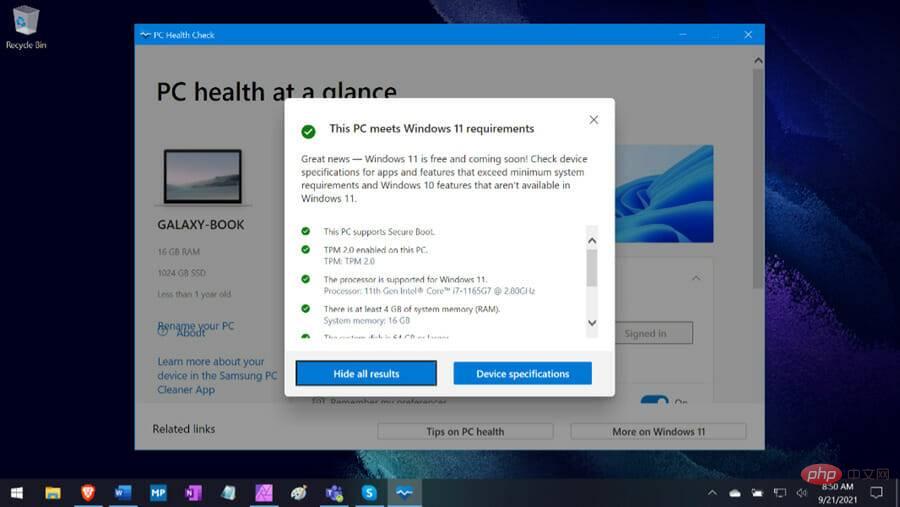
PC 상태 점검 다운로드 튜토리얼은 PC가 이 앱의 Windows 11 최소 시스템 요구 사항을 충족하는지 다운로드, 설치 및 확인하는 방법에 대한 자세한 내용을 제공합니다.
업그레이드하지 않고 Windows 11을 사용해 볼 수 있는 방법이 있나요?
예, 가상화(가상 머신) 소프트웨어를 통해 사용자는 Windows 10에서 다양한 플랫폼을 시험해 볼 수 있습니다. 자세한 내용은 가상 머신에서 Windows 11을 실행하는 방법에 대한 튜토리얼을 읽어 보시기 바랍니다.
VMware Workstation과 VirtualBox는 최고의 무료 가상화 애플리케이션 중 두 가지입니다. 자세한 내용은 주저하지 말고 Windows 11용 최고의 가상 머신 소프트웨어 기사를 확인하세요.
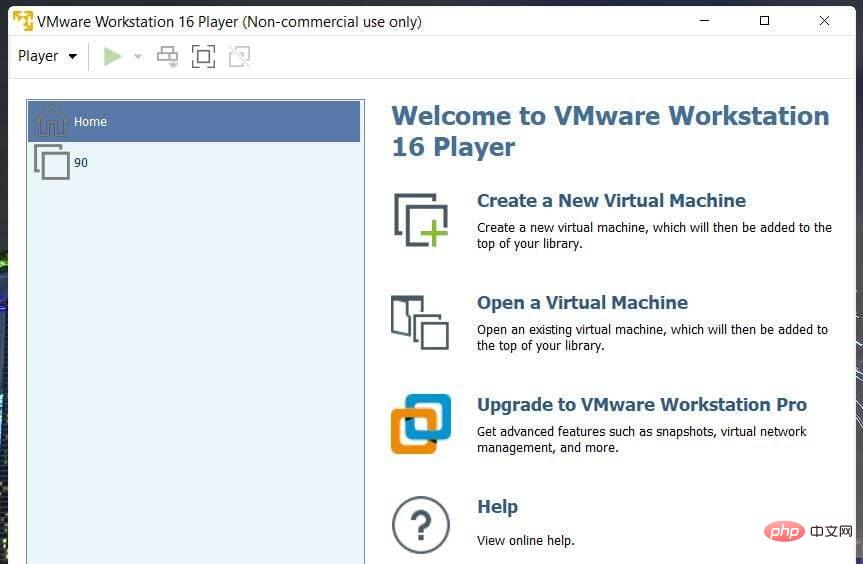
전반적으로 Windows 11은 시스템 요구 사항 측면에서 이전 버전에 비해 크게 개선되었습니다. 실행하려면 더 많은 RAM, 처리 능력 및 저장 공간이 필요합니다.
5년이 넘은 많은 PC는 모든 새로운 플랫폼에 대한 최소 요구 사항을 충족하지 못할 수 있습니다.
PC가 최소 시스템 요구 사항을 모두 충족한다면 또 다른 질문은 Windows 11로 업그레이드할 가치가 있는지 여부입니다.
둘 사이의 차이점에 대해 자세히 알아보려면 Windows 11과 Windows 10 튜토리얼에 필요한 모든 정보가 있습니다.
Windows 11에는 몇 가지 멋진 새 기능과 많은 시각적 디자인 변경 사항이 있습니다. 결정하는 데 도움이 되도록 Windows 11 리뷰를 확인하세요.
위 내용은 Windows 11과 Windows 10의 시스템 요구 사항 및 차이점을 비교하세요.의 상세 내용입니다. 자세한 내용은 PHP 중국어 웹사이트의 기타 관련 기사를 참조하세요!

핫 AI 도구

Undresser.AI Undress
사실적인 누드 사진을 만들기 위한 AI 기반 앱

AI Clothes Remover
사진에서 옷을 제거하는 온라인 AI 도구입니다.

Undress AI Tool
무료로 이미지를 벗다

Clothoff.io
AI 옷 제거제

AI Hentai Generator
AI Hentai를 무료로 생성하십시오.

인기 기사

뜨거운 도구

메모장++7.3.1
사용하기 쉬운 무료 코드 편집기

SublimeText3 중국어 버전
중국어 버전, 사용하기 매우 쉽습니다.

스튜디오 13.0.1 보내기
강력한 PHP 통합 개발 환경

드림위버 CS6
시각적 웹 개발 도구

SublimeText3 Mac 버전
신 수준의 코드 편집 소프트웨어(SublimeText3)

뜨거운 주제
 7529
7529
 15
15
 1378
1378
 52
52
 81
81
 11
11
 54
54
 19
19
 21
21
 76
76
 Lenovo 노트북이 TPM을 지원하는지 확인하세요. Lenovo 노트북에서 TPM을 켜고 끄는 방법은 무엇입니까?
Mar 14, 2024 am 08:30 AM
Lenovo 노트북이 TPM을 지원하는지 확인하세요. Lenovo 노트북에서 TPM을 켜고 끄는 방법은 무엇입니까?
Mar 14, 2024 am 08:30 AM
최근 일부 Lenovo 노트북 파트너는 시스템을 Win11로 업그레이드했습니다. 컴퓨터가 TPM을 지원하는지 확인하려면 마더보드 BIOS에서 켤 수 있습니다. 하지만 Lenovo 컴퓨터에서 tpm 기능을 활성화하는 방법은 무엇입니까? 개봉을 지원하나요? 다음 튜토리얼에서는 Lenovo 노트북의 TPM 활성화에 대해 자세히 소개합니다. 1. TPM 지원 여부 확인 1. 시작 메뉴-실행을 마우스 오른쪽 버튼으로 클릭(또는 키보드의 Win+R 키 누르기)하고 TPM.msc를 입력한 후 Enter를 누릅니다. 2. 아래 그림의 빨간색 상자에 표시된 것처럼 "TPM is Ready for use"는 해당 기기가 TPM을 지원함을 나타내며 아래 빨간색 상자에 표시된 버전은 버전 2.0입니다. 3. 만일
 Valorant Vanguard Windows 11 오류를 수정하는 방법
Apr 15, 2023 pm 08:55 PM
Valorant Vanguard Windows 11 오류를 수정하는 방법
Apr 15, 2023 pm 08:55 PM
이 두 가지 Vanguard 오류는 플레이어가 Windows 11에서 Valorant를 시작하려고 할 때 나타납니다. 따라서 플레이어는 이러한 버그로 인해 Valorant를 플레이할 수 없습니다. 이러한 문제 중 하나를 해결해야 하는 경우 아래에서 잠재적인 해결 방법을 확인하세요. 뱅가드란 무엇인가요? Vanguard는 Valorant 게임용 치트 방지 소프트웨어입니다. 플레이어가 Valorant에서 부정 행위를 하는 것을 방지하기 위해 Riot 소프트웨어가 게임과 함께 설치됩니다. RiotVanguard 소프트웨어를 설치하고 활성화하지 않으면 Valorant를 플레이할 수 없습니다. 이 소프트웨어는 응용 프로그램을 차단하기 때문에 다소 논란의 여지가 있습니다. 플레이어는 Vanguard 즉,에 대해 불평합니다.
 Rufus 3.18은 전체 업그레이드에 대한 Windows 11 TPM 제한을 우회하고 ISO에서 ESP 오류를 수정합니다.
Apr 16, 2023 am 10:49 AM
Rufus 3.18은 전체 업그레이드에 대한 Windows 11 TPM 제한을 우회하고 ISO에서 ESP 오류를 수정합니다.
Apr 16, 2023 am 10:49 AM
널리 사용되는 부팅 가능한 USB 미디어 생성 소프트웨어인 Rufus의 최신 3.18 시험판(베타) 버전에는 전체 업그레이드를 위한 Windows 11 시스템 요구 사항을 우회하는 기능도 추가되었습니다. 이전 3.16Beta2 버전에서는 Rufus에 "확장" 설치 기능을 통해 Windows 11의 엄격한 시스템 요구 사항을 우회할 수 있는 옵션이 제공되었습니다. 그러나 이 옵션은 새로 설치하는 경우에만 사용할 수 있습니다. 그러나 이제 Rufus3.18에서는 이 기능을 전체 업그레이드에도 사용할 수 있습니다. 공식 변경 로그에 따르면 전체 업그레이드에 대한 Windows 11 제한 우회가 추가되었지만 최신 AdDuplex 수치를 기반으로 확실하게 말할 수는 없습니다.
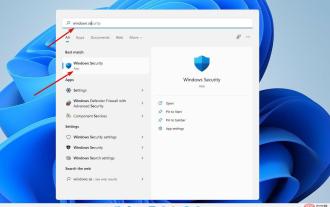 Windows 11에서 TPM을 지우는 방법: 단계별 가이드
May 04, 2023 pm 11:34 PM
Windows 11에서 TPM을 지우는 방법: 단계별 가이드
May 04, 2023 pm 11:34 PM
Windows 10 및 Windows 11부터 이제 TPM이 즉시 초기화되고 운영 체제에서 소유권을 부여받게 되어 더욱 안전해졌습니다. 이는 계속 진행하기 전에 TPM을 초기화하고 소유자 비밀번호를 생성했던 이전 운영 체제와 대조됩니다. Windows 11에서 TPM 지우기를 진행하기 전에 TPM으로 보호되거나 암호화된 모든 데이터에 대한 백업 및 복구 솔루션이 설정되어 있는지 확인하십시오. 새 운영 체제를 설치하기 전에 TPM을 지워야 하지만 대부분의 TPM 기능은 TPM을 지운 후에도 계속 정상적으로 작동할 가능성이 높습니다. Windows 11의 TPM 칩을 지우는 방법에는 여러 가지가 있습니다.
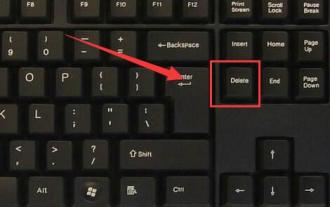 Win11tpm2.0은 MSI 마더보드를 엽니다.
Jan 07, 2024 pm 10:10 PM
Win11tpm2.0은 MSI 마더보드를 엽니다.
Jan 07, 2024 pm 10:10 PM
Win11을 업그레이드하고 TPM2.0을 활성화하는 방법은 마더보드마다 다르기 때문에 많은 MSI 마더보드 사용자는 자신의 마더보드를 활성화하는 방법을 궁금해합니다. 실제로 win11tpm2.0을 사용하여 MSI 마더보드를 켜려면 BIOS에서 작동하기만 하면 됩니다. 1. Intel 플랫폼 1. 먼저 컴퓨터를 다시 시작하고 키보드의 "Delete" 키를 반복해서 눌러 BIOS 설정으로 들어갑니다. 2. BIOS 설정으로 들어가서 키보드의 "F7" 키를 눌러 고급 옵션을 엽니다. 다시 작성해야 할 내용은 다음과 같습니다. 3. 오른쪽 하단의 "보안" 버튼을 클릭합니다. 다시 코너에서 "Trusted Computing"을 선택하세요. 입력 후 "SecurityDeviceSupport"를 변경하세요. 아래의 "TPM" 옵션을 "Enable"로 변경하세요.
 Windows 11 부팅 가능한 USB 드라이브를 생성할 때 Rufus에서 TPM 및 보안 부팅을 비활성화하는 방법
May 16, 2023 am 08:04 AM
Windows 11 부팅 가능한 USB 드라이브를 생성할 때 Rufus에서 TPM 및 보안 부팅을 비활성화하는 방법
May 16, 2023 am 08:04 AM
Microsoft에서는 레지스트리 크래킹을 통해 Windows 11을 설치할 수 있도록 허용하지만 이것이 TPM2.0, 보안 부팅 등과 같은 필수 검사를 우회하는 유일한 방법은 아닙니다. Windows 11 ISO 파일에서 appraiserres.dll 파일을 삭제하면 설치 프로그램이 이러한 검사를 피하고 지원되지 않는 하드웨어에 Windows 11을 설치하도록 할 수 있습니다. 이 방법을 사용하려면 ISO 파일을 편집하여 appraiserres.dll 파일을 제거해야 하는데 이는 어렵지 않지만 Rufus 덕분에 이 작업을 더 쉽게 수행할 수 있습니다. TPM2와 같은 Windows 11 요구 사항을 비활성화하는 방법을 알아보려면 계속 읽어보세요.
 Win11 설치에 TPM2.0이 필요한 문제를 해결하는 방법
Dec 26, 2023 pm 09:50 PM
Win11 설치에 TPM2.0이 필요한 문제를 해결하는 방법
Dec 26, 2023 pm 09:50 PM
많은 사용자가 Windows 11 시스템 설치 과정에서 "ThePCmustsupportTPM2.0"이라는 문제에 직면했습니다. BIOS 설정 인터페이스에서 TMP 기능을 성공적으로 활성화하거나 해당 파일을 교묘하게 교체하여 TPM 감지를 우회할 수 있습니다! 이러한 솔루션을 함께 자세히 살펴보겠습니다! win11 설치 시 tpm2.0이 표시되면 어떻게 해야 합니까? 방법 1: 1. 먼저 컴퓨터를 다시 시작한 후 바로 가기 키(단축키)를 사용하여 BIOS 설정 인터페이스로 들어갑니다. 2. 이 BIOS 설정에서 TMP 또는 CMOC 관련 옵션을 찾아 성공적으로 시작합니다. 2. 파일 교체 1. BIOS 설정 인터페이스 앞에 있는 경우
 Tiny11 Windows가 TPM 및 보안 부팅 없이 작지만 매우 안전한 이유는 무엇입니까? - 데브의 설명에 따르면
Apr 23, 2023 pm 01:55 PM
Tiny11 Windows가 TPM 및 보안 부팅 없이 작지만 매우 안전한 이유는 무엇입니까? - 데브의 설명에 따르면
Apr 23, 2023 pm 01:55 PM
작은 Windows 11 많은 사람들이 Windows 11의 모양이나 느낌을 좋아하지만 일부 사람들은 하드웨어가 새 운영 체제를 원활하게 실행하거나 단지 재미로 실행할 만큼 강력하지 않기 때문에 부풀려진 것으로 생각하는 부분을 줄이고 싶어합니다. ThisIsWin11(TIW11)이라는 인기 있는 타사 Windows 11 조정 및 사용자 지정 앱은 이름에서 알 수 있듯이 운영 체제의 팽창을 허용하는 Debloos 또는 DebloatOS로 발전했습니다. 누군가 스스로 조정하는 것이 불편하다면 오늘 일찍 출시된 Tiny11을 선택할 수도 있습니다. 이 간단한 Windows 11 Pro 22H2 모드에는 8G가 필요합니다.